Markdown で Google Slides を作成するツール「deck」導入方法
結論
はじめに
ある日、SNS を徘徊していると「Markdown で Google Slides が作れる」という投稿を目にしました 👀
そこで紹介されていたのが deck でした。その瞬間から deck を導入して利用しているのですが、最高です ✨
これはぜひエンジニア以外の方にも試してほしい!と思ったので、本記事では エンジニア以外の方 でも導入しやすいようにスクショ込みで「deck」の導入方法を解説します。
deck とは
deck は、Markdown と Google Slides を組み合わせてプレゼンテーションを作成・管理するための OSS ツールです。
特徴はこんな感じ:
- コンテンツとデザインの分離:Markdown でコンテンツ、Google Slides でデザイン
- Git でバージョン管理:Markdown ファイルなので差分管理が簡単
- 継続的なスライド作成:繰り返し生成・修正が可能
インストール
ここが最難関かもしれません。「Homebrew インストール」というキーワードで検索してみてください。
Homebrew さえ導入できれば、あとはコマンドを打つだけです。
- Homebrew(オススメ)
brew install deck
エンジニア向け
- Go
go install github.com/k1LoW/deck/cmd/deck@latest
もしくはリリースページから直接ダウンロードできます。
Google API 設定
「API 設定」と聞くと難しそうに聞こえますが、スクショをたくさん載せています。
上から順番に進めていけば、たぶんきっと大丈夫です!
1. Google Cloud Console でプロジェクト作成
既にプロジェクトをお持ちの方は、このステップは飛ばして OK です。
- Google Cloud Consoleにアクセス
- 新規プロジェクトを作成
- プロジェクト名を決めて作成ボタンをクリック
2. 必要な API を有効化
以下のリンクからの2つの API を有効にしてください:
各ページで「有効にする」ボタンをクリックします。
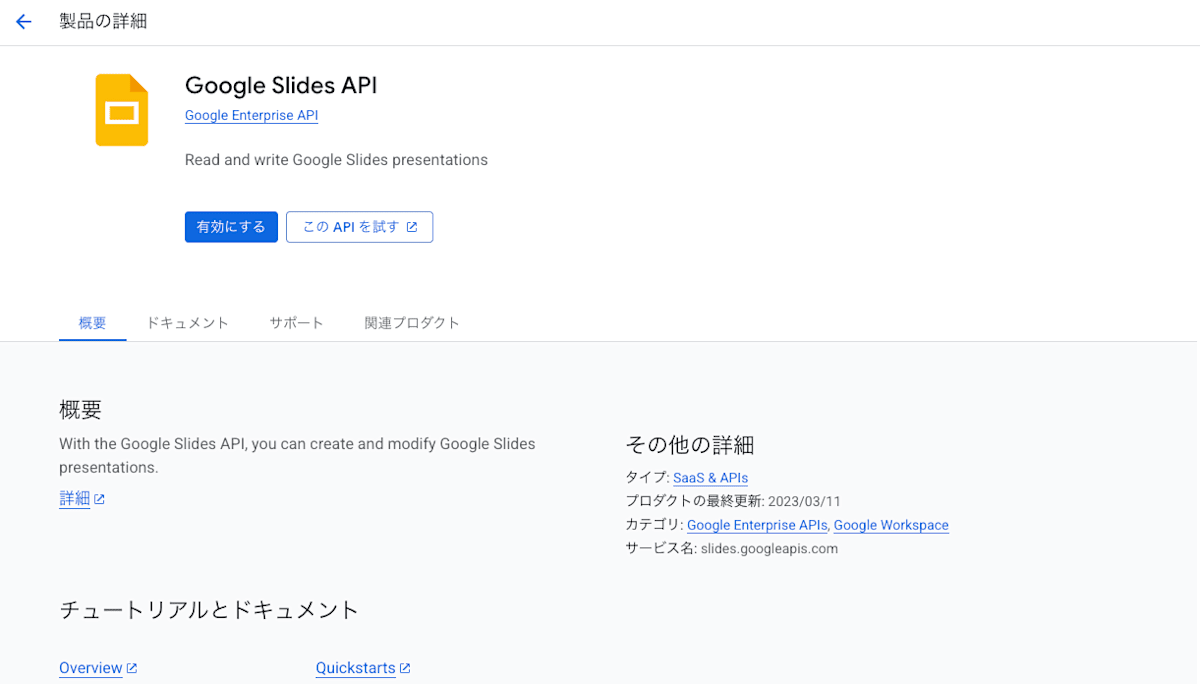
3. OAuth 認証情報の作成
-
認証情報ページにアクセス
-
「+ 認証情報を作成」 ボタンをクリック
-
「OAuth クライアント ID」 を選択

-
同意画面を構成
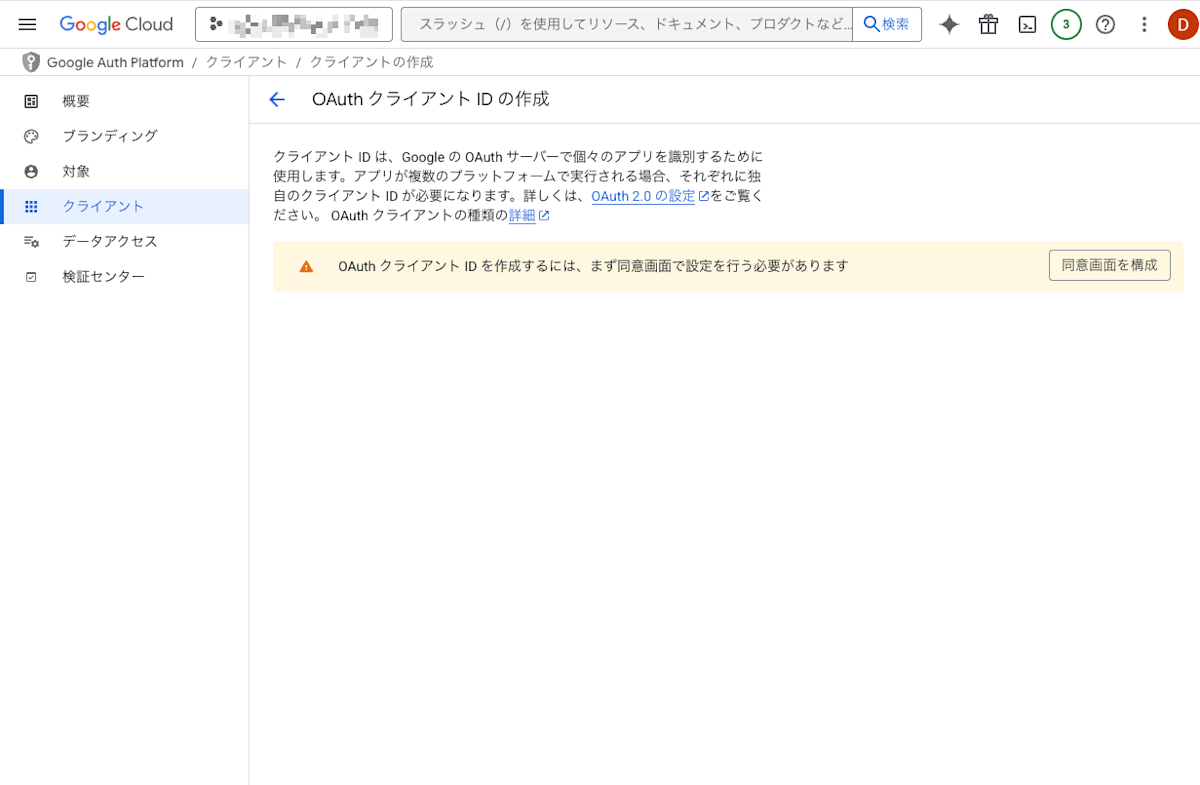
-
ブランディング「開始」
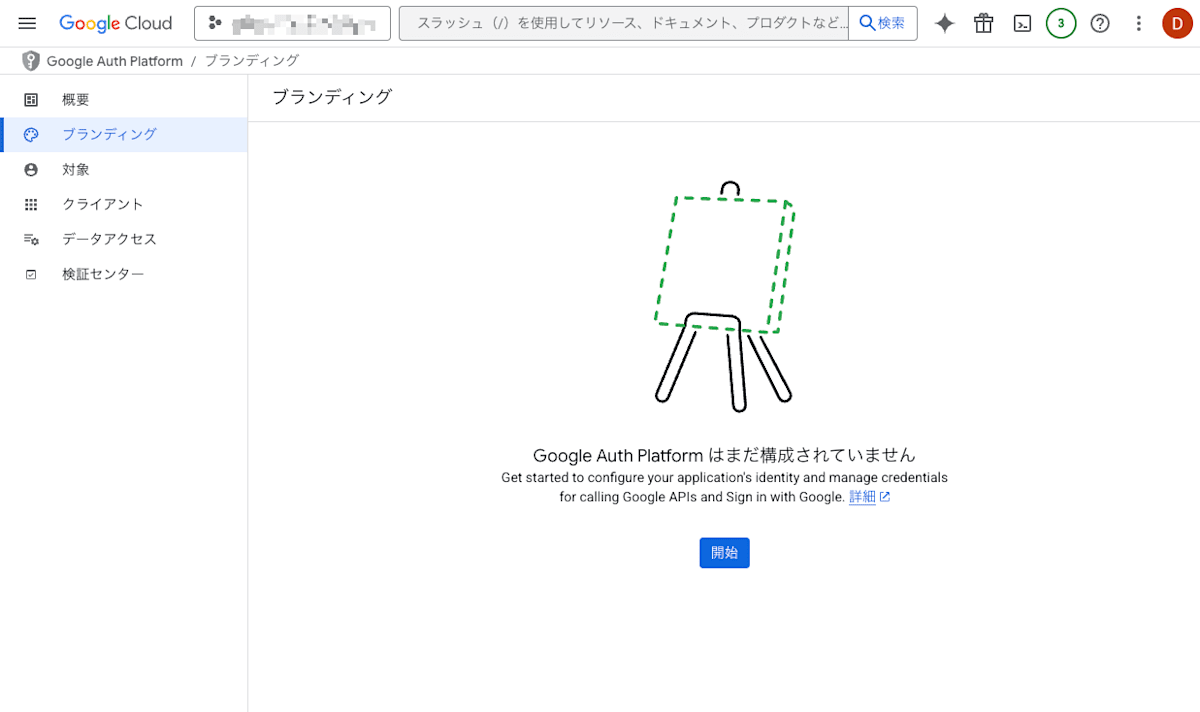
-
プロジェクトを構成:アプリ情報で名前を入力(例:「Deck」)

-
プロジェクトを構成:対象(Google ワークスペースユーザーの場合は内部、その他は外部)

-
残りの項目を埋め「作成」
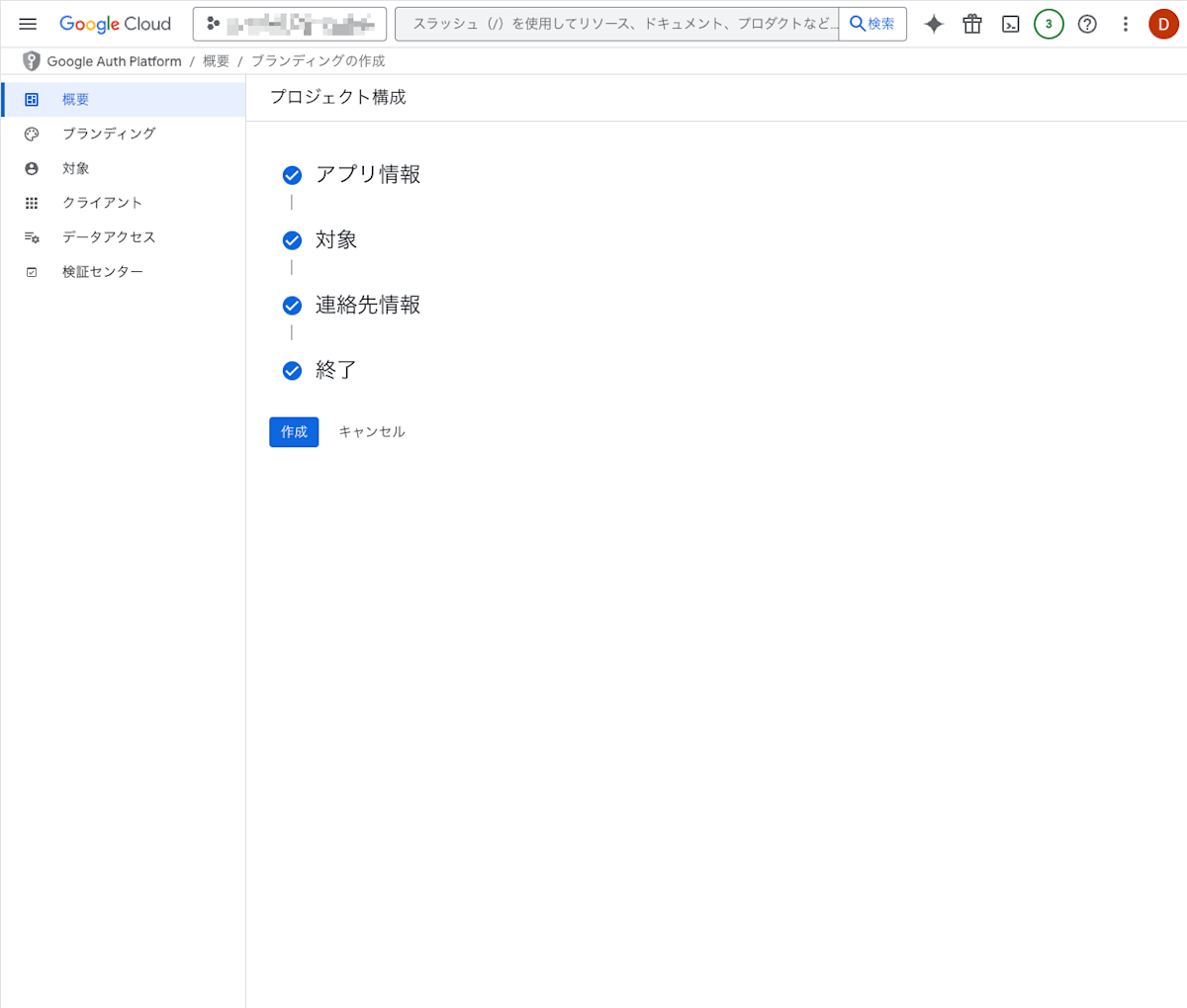
-
続いて、クライアント:「クライアントを作成」

-
アプリケーションの種類で 「デスクトップアプリ」 を選択

-
「作成」ボタンをクリック
-
JSON をダウンロード
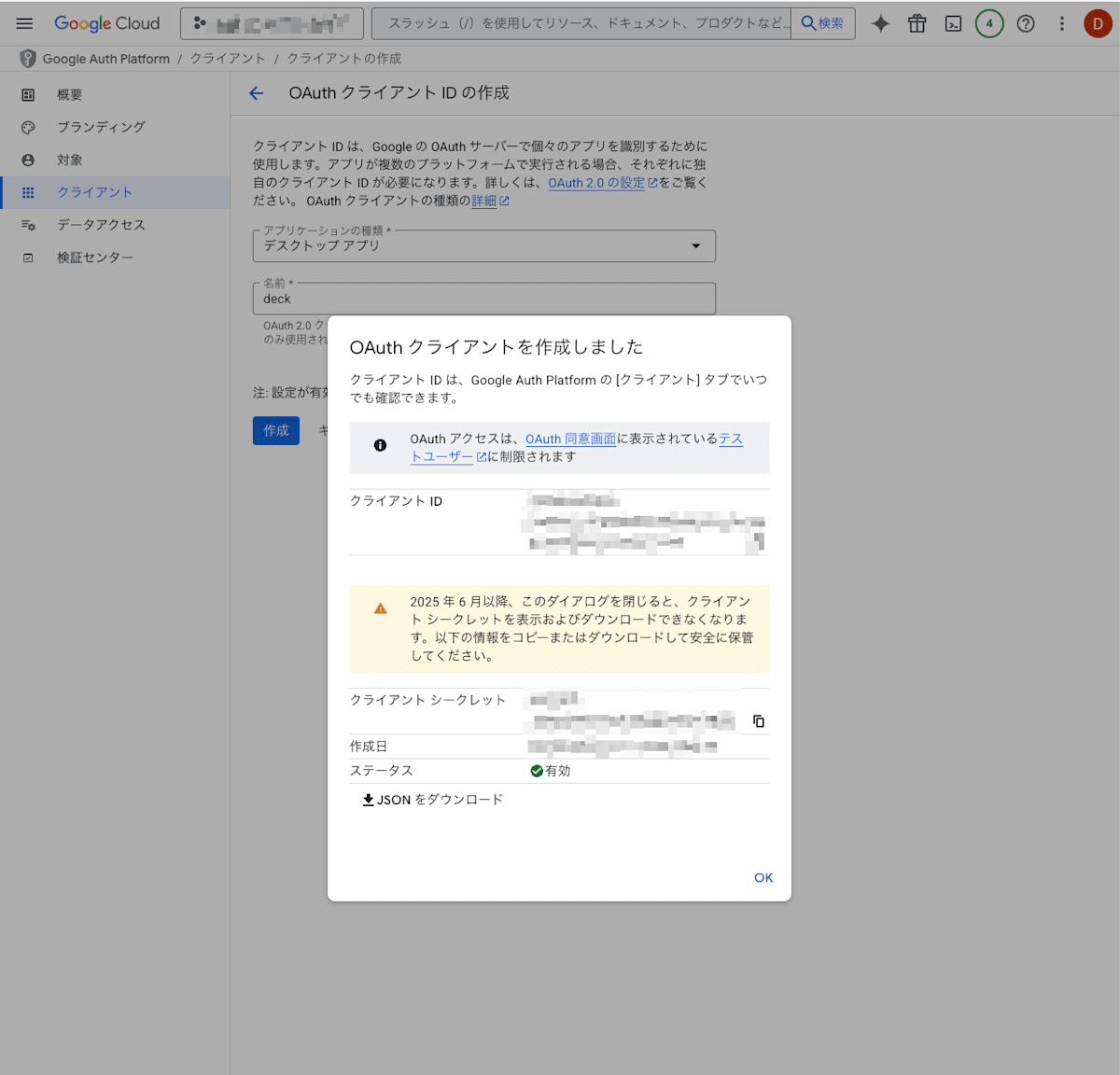
ふぅ〜あと少しです 💦
4. テストユーザーの登録
公開する必要はないので、テストユーザーとしてメールアドレスを登録します。
- 「Add users」から自分のメールアドレスを登録

5. 認証ファイルの配置
ダウンロードしたJSONファイルを以下の場所に配置します。
mkdir -p ~/.local/share/deck/
mv ~/Downloads/client_secret_XXXXX.json ~/.local/share/deck/credentials.json
これで認証情報の設定は完了です!お疲れ様でした 🍵
プレゼンテーションの作成
deck new my-first-deck.md --title "はじめてのdeck"
このコマンドを実行すると:
- ブラウザが自動で開きます
- Googleアカウントでログイン
- 「このアプリは確認されていません」という警告が表示されます
- 「詳細」 をクリック → 「安全でないページに移動」 をクリック
- アクセスを許可
成功すると、my-first-deck.mdファイルが作成され、以下のような内容が自動で追加されます。
---
presentationID: 1234567890
title: はじめてのdeck
---
基本的な使い方
ほんとに触りの部分だけ紹介します!後日いろいろ試行錯誤した結果を記事にしたいと思います。
Markdown で書く
作成されたファイルに、以下のような内容を追記してみましょう。
---
presentationID: 1234567890
title: はじめてのdeck
---
# はじめてのdeck
Markdown で Google Slides を作成してみよう!
---
## 今日のアジェンダ
- **deckとは何か**
- **基本的な使い方**
- **便利な機能**
---
## deck の特徴
- 📝 Markdown で書ける
- 🎨 Google Slides でデザイン
- 📂 Git でバージョン管理
- 🚀 継続的なスライド更新
最初に覚えたいポイント:
-
---でスライドを区切る -
#がスライドのタイトルになる -
-で箇条書き -
** **で太字
Google Slides に反映
Markdown で書いた内容を Google Slides に反映するには、以下のコマンドを実行します。
# スライドを反映
deck apply my-first-deck.md
# ブラウザでプレゼンテーションを開く
deck open my-first-deck.md
Watch モード(超便利!)
リアルタイムでファイル変更を反映したい場合は、以下のコマンドを実行します。
deck apply --watch my-first-deck.md
これで、ファイルを保存するたびに自動で Google Slides に反映されます 🚀
おわりに
いかがでしたか?いますぐにでも Markdown でスライド作成したくなりましたよね!?
一度環境さえ整えてしまえば、スライド作成の効率が劇的に向上します!
ぜひ deck を使った スライド作成を体験してみてください!
Discussion